Guardar todas las pestañas abiertas actualmente para iniciar más tarde en Chrome y Firefox
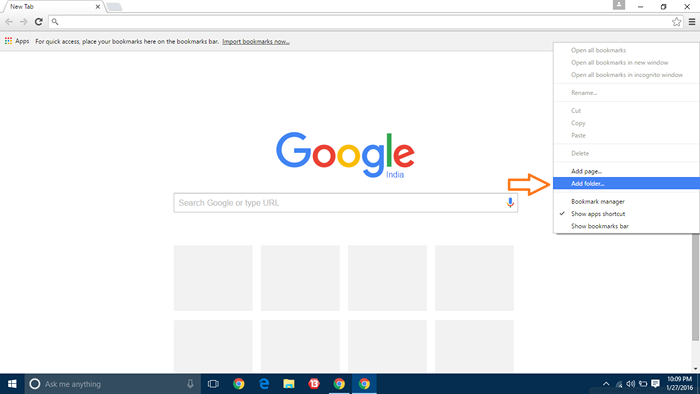
- 3578
- 406
- Sta. Enrique Santiago
Guardar todas las pestañas abiertas para iniciar más tarde en Chrome y Firefox: - Utilizamos navegadores web para acceder a los contenidos de World Wide Web. Chrome y Firefox son los dos navegadores prominentes entre los innumerables navegadores disponibles. Estos navegadores nos permiten abrir varias pestañas en una sola ventana. A veces podríamos tener más de 10 pestañas abiertas en una sola ventana del navegador. Ahí es cuando la alimentación falla y las trampas de la batería; La computadora se reinicia y todas las pestañas abiertas se han ido hace mucho tiempo. ¿Qué pasa si necesitamos apagar nuestra PC pero necesitamos relanzar estas pestañas cuando iniciamos nuestra PC la próxima vez?? Es muy difícil recordar estas pestañas y relanzarlas. Fuerza de cierre de cromo y presionando Control + cambio + t Cuando reabrimos, Chrome es una forma de relanzar estas pestañas. Bueno, esto puede no funcionar todo el tiempo. Aquí marcador de marcadores Toda la función de pestañas se vuelve beneficiosa. Siga leyendo, para aprender a marcar todas las pestañas en Chrome/ Firefox.
PASO 1
- Haga clic derecho en el área de la barra de marcadores en la parte superior de su navegador Google Chrome/Firefox y haga clic en Agregar carpeta.
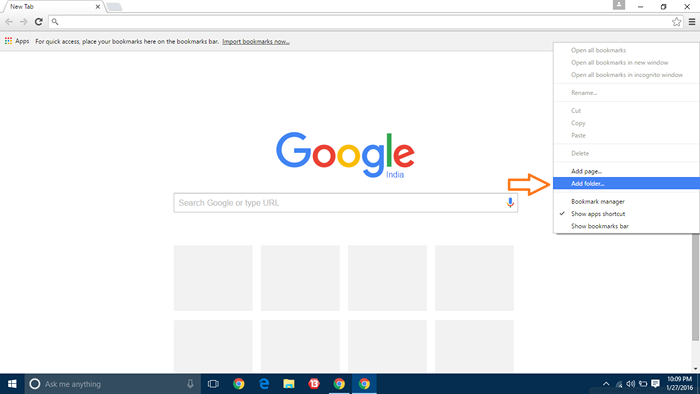
PASO 2
- Se abrirá un nuevo cuadro de diálogo. Haga clic en la carpeta de la barra de marcadores y proporcione cualquier nombre a la nueva carpeta que se creará. Luego presione Guardar.
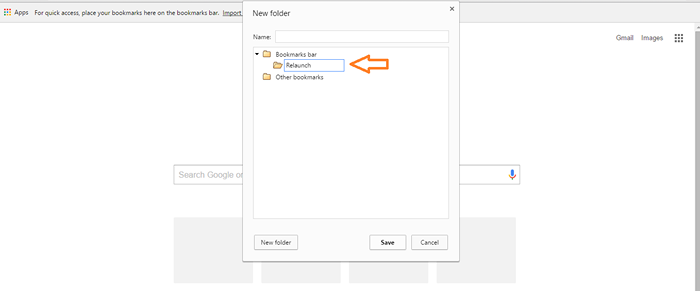
PASO 3
- Abra las pestañas que desea guardar para más tarde, haga clic derecho en cualquiera de las pestañas y seleccione Marcar todas las pestañas o presione Control + Shift + D.
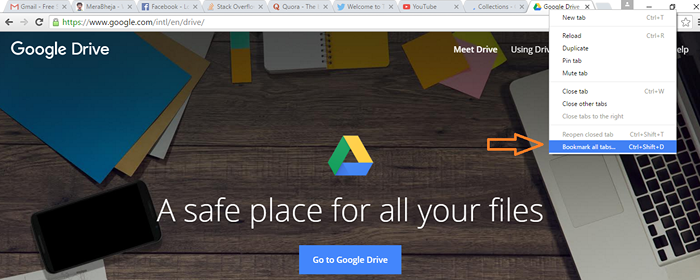
ETAPA 4
- Desde el cuadro de diálogo, haga clic en la carpeta creada anteriormente como carpeta de destino y le da un nombre al marcador.Haga clic en Guardar para guardar todos los marcadores.
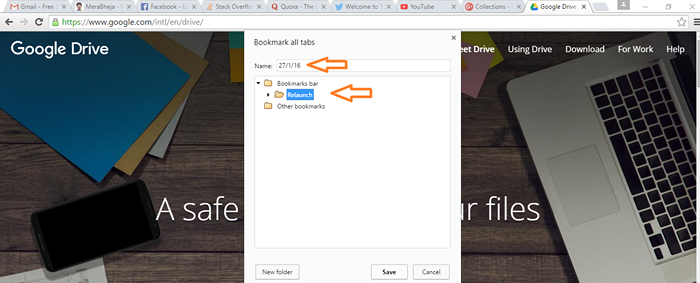
Paso 5
- Ahora cierre y vuelva a abrir Google Chrome/Firefox. Para restaurar las páginas guardadas anteriormente, haga clic derecho en la carpeta en la que se almacenan todos los marcadores, luego seleccione Abra todos los marcadores.
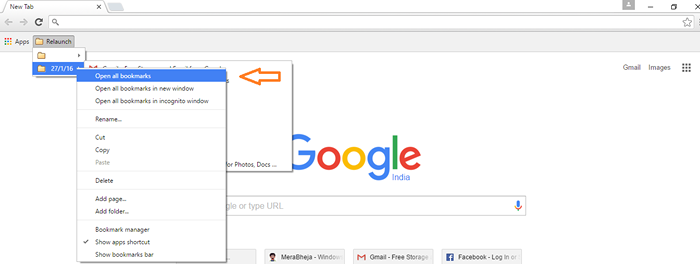
Sí, ahora has relanzado todas las pestañas previamente guardadas en tu navegador web Google Chrome/Firefox.
- « Cómo limitar el ancho de banda de la aplicación particular en Windows 10
- Cómo averiguar si el correo enviado es leído o no en Gmail »

